プレゼンソフトで作成したスライドは、スライドショーを使って発表するのが一般的です。
今回は、スライドショーの開始方法について紹介します。
動画で確認する
スライドショーの開始方法
- 「スライドショー」タブをクリックします。
- 最初のスライドから順番に表示させたい場合は「最初から」をクリックします。
- マウスをクリックするか、「Enter」キーを押すと、次のスライドを表示出来ます。
- スライドショーを途中で中断する場合は、キーボードの「Esc」キーを押します。
現在のスライドから開始
- スライド一覧から、開始したいスライドを開いて「現在のスライドから」をクリックすると、選択したスライドからスライドショーが開始されます。
スライドショー開始のショートカットキー
- ショートカットキーを使用すると、簡単に素早くスライドショーを開始する事が出来ます。
- キーボードの「F5」キーを押すと、先頭からスライドショーが始まります。
- 「Shift」キーを押しながら「F5」キーを押すと、現在のスライドからスライドショーが始まります。
現在のスライドから始める場合、右下に表示されている「スライドショー」ボタンをクリックする方法もあります。
作成したスライドを複数発表する場面など、ショートカットキーを活用して素早くスライドショーを実施出来ると、発表の流れを止める事なくスムーズに行えますね。


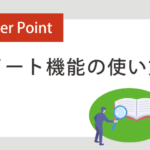

名刺を作ってみよう・その3-336x216.jpg)
改ページを使いこなそう-336x216.png)
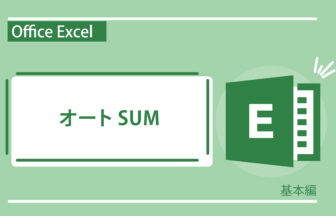
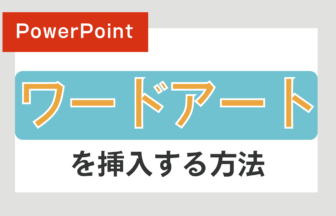

案内状の作り方・その2-336x216.jpg)







